这正是我们今天要向您解释的内容。 要做到这一点,您只需要进入高级系统启动并从那里搜索一个选项,该选项将带您进入UEFI或BIOS。 这是一个稍微复杂和复杂的方法,但它可以帮助,如果计算机没有告诉你按哪个键来访问它,你不想浪费时间重新启动和按键直到你猜它。
BIOS是自80年代以来计算机使用的引导系统,而UEFI是几年前用BIOS替换的另一个引导系统。 通常情况下,您的计算机具有第二个更现代的启动系统,但如果它有十多年的时间,您仍然可能使用旧的BIOS。
从Windows 10输入UEFI
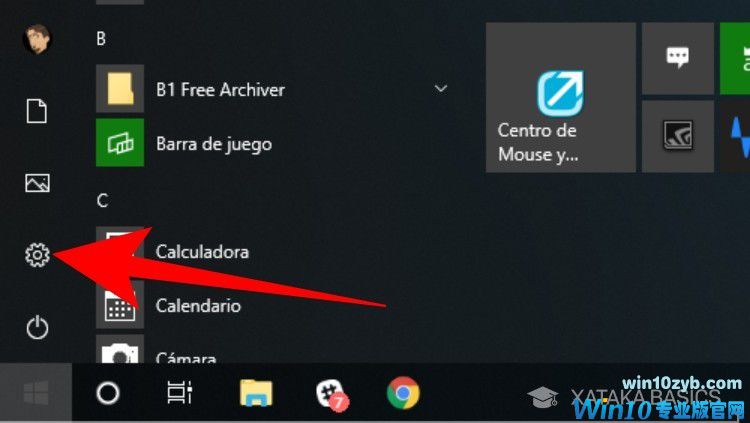
您要做的第一件事就是进入Win10配置。为此,您必须按下齿轮或机制的图标,您将看到是打开开始菜单还是部署操作系统的通知中心。
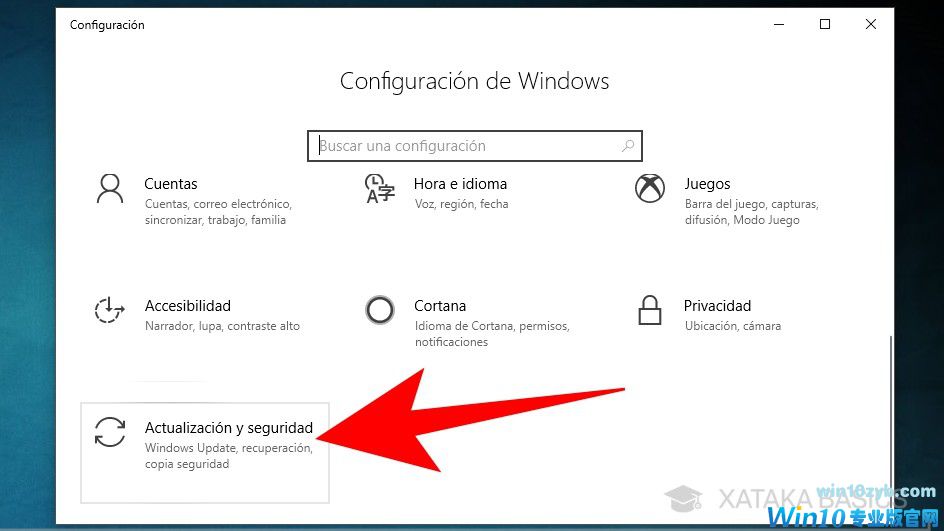
进入Windows配置后,现在单击“更新和安全”选项,因为您可以访问高级启动。
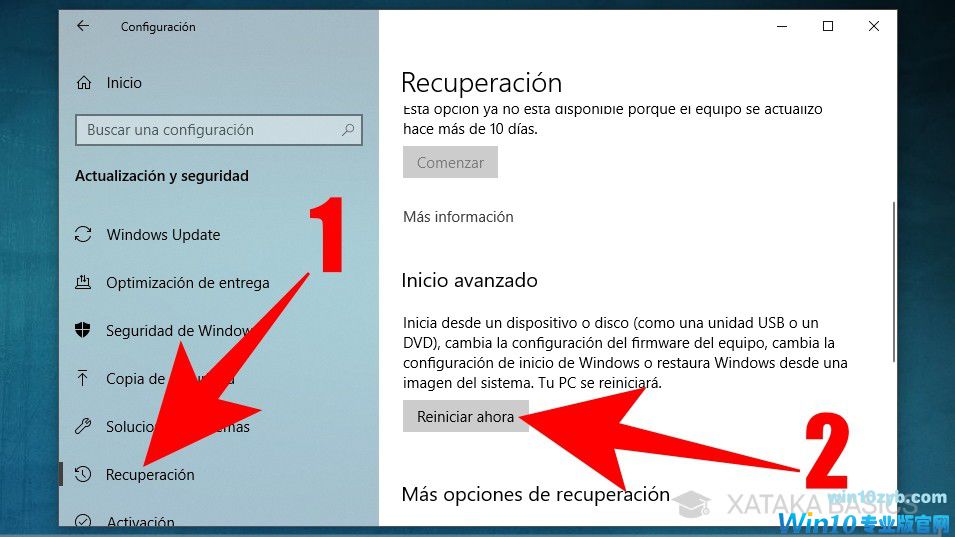
进入更新和安全性菜单后,首先单击左侧列中的“恢复”部分(1)。 进入后,单击Advanced Start(2)选项的“立即重启”按钮,计算机将重新启动以进入高级Windows启动。
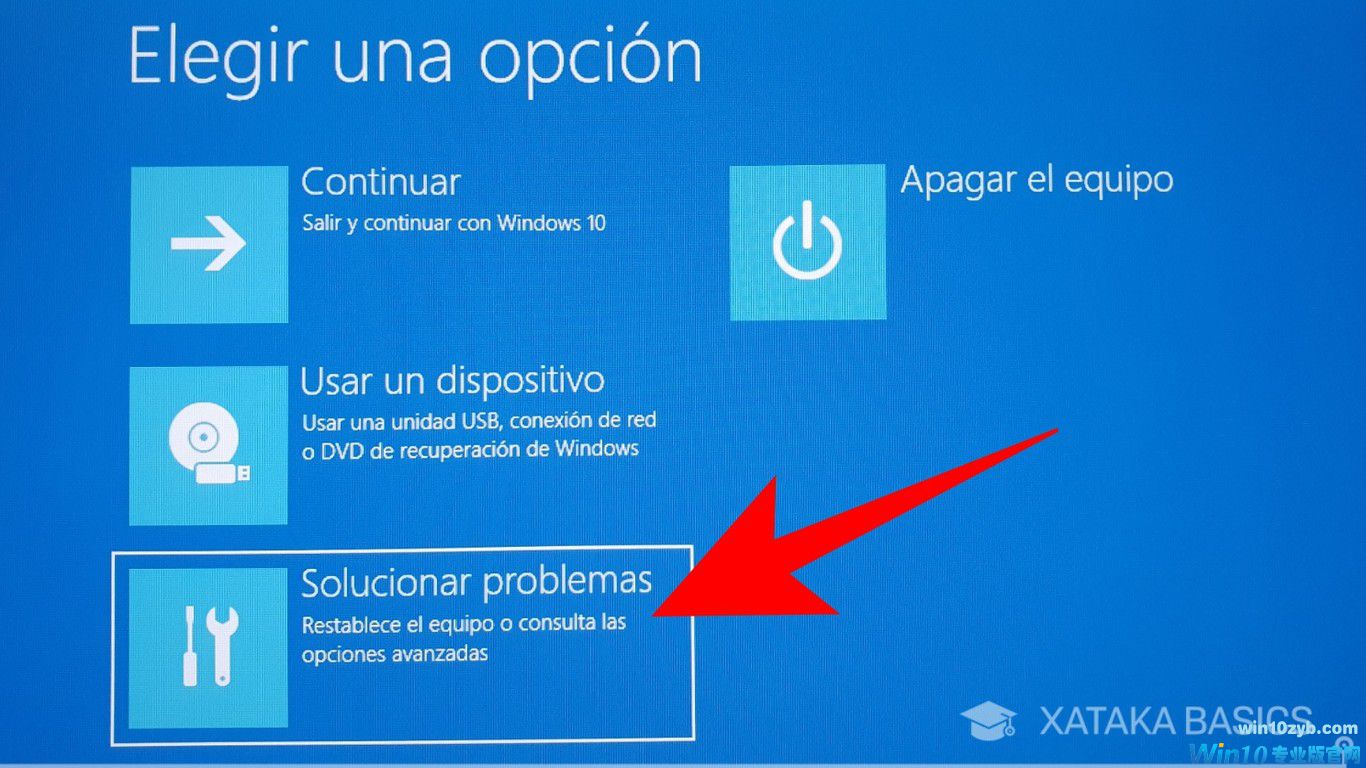
重新启动后,您将进入高级Windows启动,您可以使用键盘或鼠标进行导航。 在主菜单中,单击选择选项,单击选项解决问题。 不,这不是你有问题,而是UEFI的访问有点隐藏。
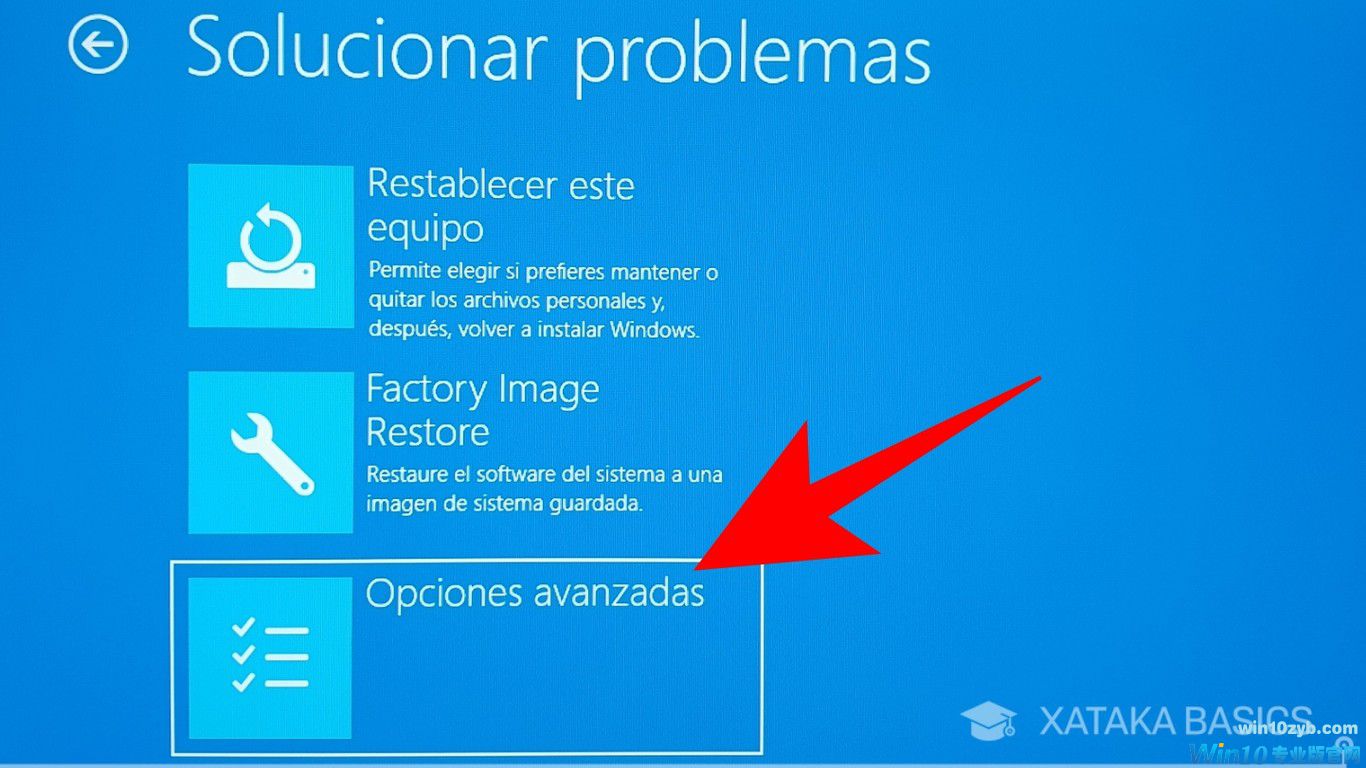
进入“故障排除”部分后,您将看到可以通过多种方式重置计算机。 但是我们不想这样做,所以在这里点击Advanced Options来访问更多选项。
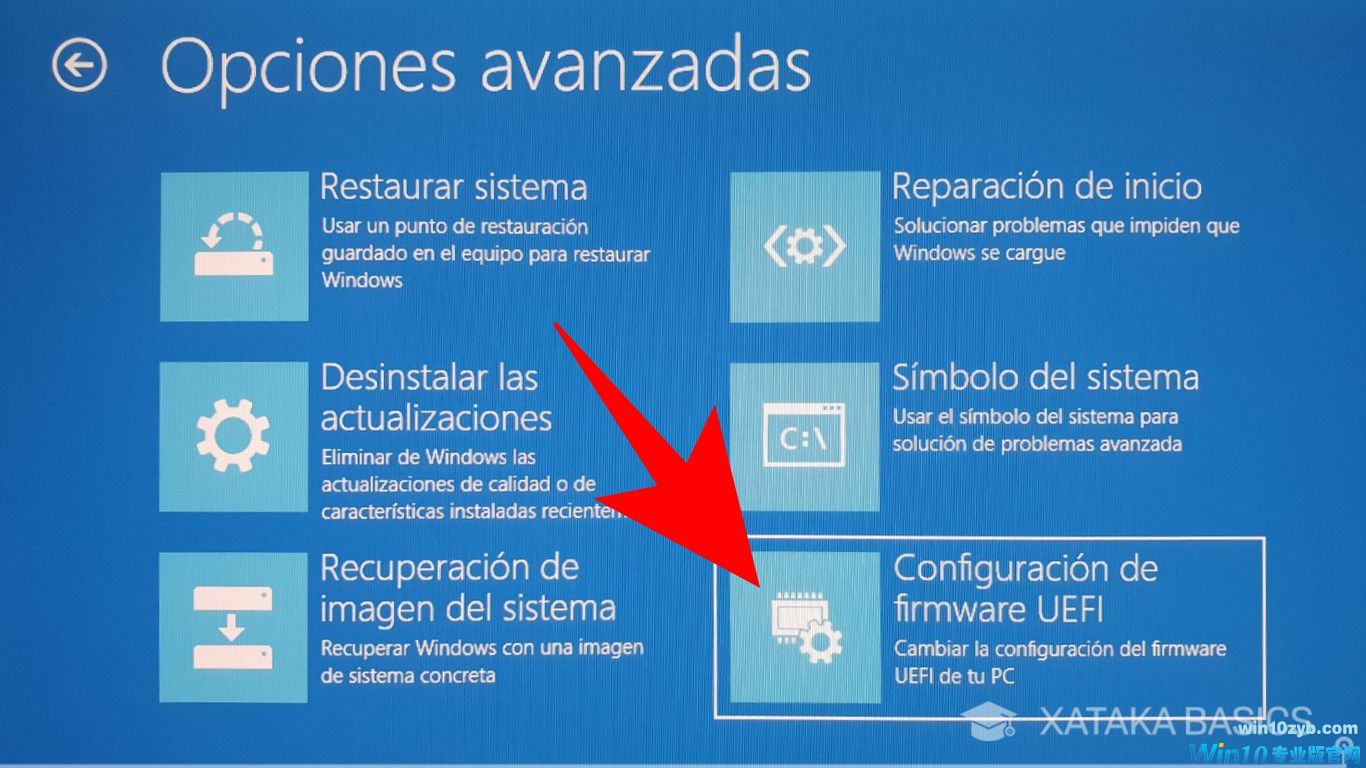
就是这样。 输入高级高级启动选项后,只需单击UEFI固件配置选项即可。 执行此操作后,计算机将重新启动,您将自动访问计算机的UEFI。 完成配置后,下次启动计算机时,Windows 10将正常启动。









 【Win10 纯净版】秋叶系统64位下载 v2025
【Win10 纯净版】秋叶系统64位下载 v2025 【Win10 装机版】秋叶系统32位下载 v2025
【Win10 装机版】秋叶系统32位下载 v2025 【Win10 装机版】秋叶系统64位下载 v2025
【Win10 装机版】秋叶系统64位下载 v2025 深度技术 Windows10 32位 专业版 V2025.1
深度技术 Windows10 32位 专业版 V2025.1 深度技术 Windows10 22H2 64位 专业版 V2
深度技术 Windows10 22H2 64位 专业版 V2 系统之家 Win10 32位专业版(免激活)v2025.1
系统之家 Win10 32位专业版(免激活)v2025.1 系统之家 Win10 64位专业版(免激活)v2025.1
系统之家 Win10 64位专业版(免激活)v2025.1 番茄花园Windows 10 专业版32位下载 v202
番茄花园Windows 10 专业版32位下载 v202 番茄花园Windows 10 专业版64位下载 v202
番茄花园Windows 10 专业版64位下载 v202 萝卜家园 Windows10 32位 优化精简版 V20
萝卜家园 Windows10 32位 优化精简版 V20